
1. Link tải xuống trực tiếp
LINK TẢI GG DRIVE: LINK TẢI 1 ![]()
LINK TẢI GG DRIVE: LINK TẢI 2![]()
LINK TẢI GG DRIVE: LINK DỰ PHÒNG ![]()
Google Maps là một phần quan trọng trong việc di chuyển trong cuộc sống hiện đại. Công cụ này có thể giúp bạn tìm đường xung quanh những địa điểm xa lạ và ghi nhớ những địa điểm mà bạn có thể muốn ghé thăm lại vào một ngày sau đó.
Tuy nhiên, khi lập bản đồ lộ trình từ đầu đến cuối, đôi khi chương trình vẫn sử dụng thông tin lỗi thời để lập kế hoạch, gây khó khăn cho việc đi lại. Bây giờ bạn biết một con đường thoải mái hơn.
Vì vậy, bạn có thể tiếp quản việc định tuyến và nhập thủ công tuyến đường của mình vào Google Maps.
Lập kế hoạch lộ trình trên máy tính để bàn
1. Mở bản đồ Google trong trình duyệt và xác định vị trí điểm bắt đầu và khu vực bạn muốn ghé thăm. Bản đồ tính toán tuyến đường ngắn nhất dựa trên thông tin có sẵn, được hiển thị trên màn hình dưới dạng một đường chấm màu xanh lam nối điểm bắt đầu với điểm đến.
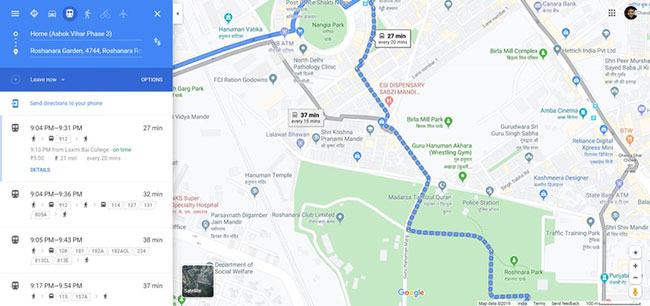
2. Nhấp vào điểm trên liên kết màu xanh lam nơi bạn muốn thay đổi tuyến đường.
3. Bây giờ kéo điểm theo hướng mong muốn cho đến khi đường màu xanh lam xuất hiện trên con đường mới mà bạn muốn đi. Chỉ đường ở bên trái sẽ tự động thay đổi để phản ánh tuyến đường mới.
4. Tiếp tục chọn các điểm khác nhau trên đường màu xanh lá cây cho đến khi bạn đã vẽ toàn bộ tuyến đường bạn muốn đi.
Lập kế hoạch lộ trình trên điện thoại Android của bạn
1. Mở bản đồ Google trên điện thoại Android và nhập điểm đến. Lần này, hãy chọn một đường màu xám đại diện cho một trong nhiều tuyến đường thay thế có thể được hiển thị tại một giao lộ nhất định.
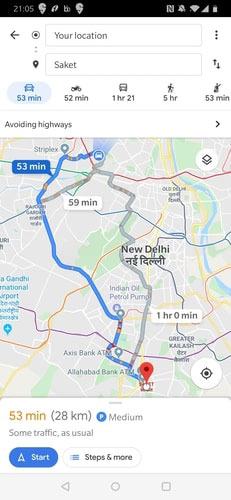
2. Chạm vào đường màu xám để thay thế đường màu xanh lam ban đầu cho biết tuyến đường trước đó. Các tuyến đường màu xám khác sẽ vẫn hiển thị và bạn có thể tiếp tục chọn các tuyến đường màu xám khác cho đến khi bạn đã vẽ chính xác tuyến đường ưa thích của mình.
3. Ngay sau khi bạn kéo các tuyến đường mới được đánh dấu đến các vị trí mong muốn, các tuyến đường khác sẽ biến mất khỏi màn hình và bạn sẽ nhận được chỉ đường tương ứng với tuyến đường mới.
Tin tưởng vào quyết định thẻ!
Hãy nhớ rằng Google Maps sẽ thiết lập một tuyến đường không chỉ dựa trên khả năng tiếp cận của những con đường bị ảnh hưởng, mà còn cả tắc nghẽn giao thông, điều kiện thời tiết và một loạt các yếu tố khác để làm cho việc này hoạt động. Chuyển động của bạn mất ít thời gian nhất có thể. Vui lòng suy nghĩ kỹ trước khi thay đổi hành trình do Google Maps đưa ra.
